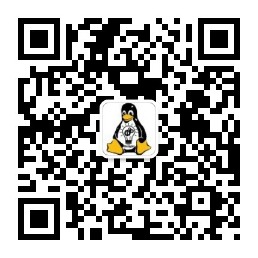| 2018年1月25日
一直在想怎么做一个小程序,当然是一个有用的小程序,前天突然想到可以做一个小程序,把我的blog的内容拉去下来,并且在里面可以展示,给自己的blog增加一个移动端的入口,而且可以在每篇文章后面放一个打赏码。自己想着还是挺好的, 所以昨天注册了一个小程序“黑光技术”,现在申请还是比较方便的,不太好的一点就是要每次申请都要用一个不同的邮箱地址,我是用QQ邮箱的域名邮箱来做的,都是一个邮箱,每次申请就增加一个别名。 做一个这样的一个小程序需要几个方面的配合:
- 第一步就是申请一个小程序
- 有一个blog,可以自己定制修改
- blog的feed和内容页面可以支持json格式的返回,wordpress挺好的就是有很多这类的插件,很方便就可以做到
- 需要blog网站支持https,微信小程序要求要用https。这个我是申请了腾讯云的免费证书,再配置了nginx就可以了,这个上篇文章有介绍。
- 最后就是开发和发布了
下来介绍一下基本的开发过程,微信小程序也提供了一个开发ide,有调试器,模拟器和代码编写edit等,而且还可以直接提交代码到网上,连接手机调试也非常方便,而且开发版做的就很好,直接在收集上就可以收集执行过程中很多详细信息。 在这个ide中可以直接连接已经申请好的小程序,就可以编码联调了。我们先来看看小程序整个工程的结构,下面是我这个项目现在的结构:
-rw-r--r-- 1 helightxu 1049089 1085 1月 24 10:11 app.js
-rw-r--r-- 1 helightxu 1049089 301 1月 24 16:40 app.json
-rw-r--r-- 1 helightxu 1049089 1164 1月 25 09:52 app.wxss
drwxr-xr-x 1 helightxu 1049089 0 1月 25 14:45 pages/
-rw-r--r-- 1 helightxu 1049089 557 1月 25 14:45 project.config.json
-rw-r--r-- 1 helightxu 1049089 172 1月 25 14:48 README.md
drwxr-xr-x 1 helightxu 1049089 0 1月 25 14:45 utils/
drwxr-xr-x 1 helightxu 1049089 0 1月 25 14:45 wxParse/
这里首先排除wxParse这个文件夹,这个是我引入的一个第三方库。初次之外其它文件和目录都是工程初始化的时候生成的,当然从原理上来讲,除了app.*和project.config.json这些文件外,其它文件都可以自定义。project.config.json 是对整个工程信息的定义和配置,包含了项目名次,appid,基础库的版本,js支持情况等。app.*文件有三个:js,json,wxss;js文件是启动执行程序,json是一个数据配置文件,wxss是一个wx的css配置文件,这个可以是全局的,也可以给每个页面单独配置。
utils文件主要是放一些功能性的js程序,在我这里面主要放了一些时间格式转换,网络请求等功能函数。 pages才是重头,这里面存放所有的页面和页面逻辑,可以看看这个里面的内容:
$ ls pages/ -l
total 12
drwxr-xr-x 1 helightxu 1049089 0 1月 25 14:45 detail/
drwxr-xr-x 1 helightxu 1049089 0 1月 25 14:45 feed/
drwxr-xr-x 1 helightxu 1049089 0 1月 25 14:45 index/
drwxr-xr-x 1 helightxu 1049089 0 1月 25 14:45 logs/
里面有4个文件夹,也就是说我这个小程序只有4个页面,实际上我只使用了3个页面,就是index,feed,detail。先看看主页面index文件夹:
$ ls pages/index/ -l
total 6
-rw-r--r-- 1 helightxu 1049089 1301 1月 24 15:54 index.js
-rw-r--r-- 1 helightxu 1049089 580 1月 25 12:58 index.wxml
-rw-r--r-- 1 helightxu 1049089 387 1月 25 13:00 index.wxss
可以看到有三个文件,其实一般情况下,一个小程序页面是有4个文件:js,wxml,wxss,json文件。 js是页面执行的js,在页面加载,加载完成,页面有所操作等都会有响应的js函数执行,我们就可以在这个js中的响应函数中增加处理代码,wxss文件是相当于web开发中css的功能,是针对这个页面的css定义。wxml是页面布局文件,最终用户看到的页面就是以这个页面渲染出来的。json文件一般是存放数据的。看看feed这个文件夹:
$ ls pages/feed/ -l
total 7
-rw-r--r-- 1 helightxu 1049089 1897 1月 25 09:45 feed.js
-rw-r--r-- 1 helightxu 1049089 2 1月 24 15:28 feed.json
-rw-r--r-- 1 helightxu 1049089 568 1月 25 09:48 feed.wxml
-rw-r--r-- 1 helightxu 1049089 26 1月 24 15:28 feed.wxss
结构介绍完,我们再来看看这个小程序中的主体功能,其实主要就是一个网络请求,并且把请求回来的内容进行展示。因为都是get请求,所以这里会比较简单,微信小程序把网络请求进行了封装,只能用它封装的函数进行请求,函数是wx.request,具体的使用在微信公众平台上有详细介绍,https://mp.weixin.qq.com/debug/wxadoc/dev/api/network-request.html#wxrequestobject。在我的这个使用中,我进行简化使用,使用方式如下:详细的可以看utils/request.js文件中的实现。
function request(url, successCb, errorCb, completeCb) {
wx.request({
url: url,
method: 'GET',
success: function (res) {successCb },
error: function () {errorCb },
complete: function () {completeCb }
});</blockquote>
}
在来看看一段代码:feed.js中在页面加载的时候去请求feed数据,并且赋值到本地数据。
onLoad: function (options) {
var _this = this;
requests.requestFeed((data) => {
_this.setData({
result: data.items,
totalRecord: 1 // len(data.items)
});
}, () => {
;
}, () => {
;
});
},
feed.wxml布局页面如下:
<scroll-view scroll-y="true" style="height:{{scrollHeight}}px"
bindscrolltolower="scrollLowerEvent">
<div style="padding-left: 60px;"><view class="common-list" wx:if="{{totalRecord > 0}}">
<div style="padding-left: 90px;"><block wx:for="{{result}}">
<div style="padding-left: 120px;"><view class="list-item" data-index="{{item.url}}" bindtap="toDetailPage">
<div style="padding-left: 150px;"><view class="index-list-item">
<div style="padding-left: 180px;"><view class="content">
<div style="padding-left: 180px;"><view class="title">{{item.title}}</view>
<div style="padding-left: 180px;"><text class="desc">{{item.date_modified}}</text>
<div style="padding-left: 180px;"></view>
<div style="padding-left: 150px;"></view>
<div style="padding-left: 120px;"></view>
<div style="padding-left: 90px;"></block>
<div style="padding-left: 60px;"></view>
</scroll-view>
所有代码已经提交在了github上,大家可以来这里看https://github.com/helight/ 最后看看几张效果图。看起来还可以。




关注「黑光技术」,关注大数据+微服务